Insta360 X5 – Test, Tipps & Praxiserfahrungen mit der 360° Kamera
| Lesezeit ca. 18 Minuten
Neugierig auf die Insta360 X5? Hier findest du alle Infos und viele Tipps zur 360°-Kamera.
Falls du dir die X5 holen möchtest, kannst du mich mit diesem Link unterstützen:
👉 Insta360 X5 jetzt direkt bei Insta360 bestellen*
Was ist die Insta360 X5?
Die Insta360 X5 ist eine 360°-Kamera – das bedeutet: Sie nimmt nicht einfach nur das auf, was vor ihr liegt, sondern wirklich alles um sie herum. Zwei Objektive – je eines auf der Vorder- und Rückseite – erfassen jeweils 180 Grad und setzen das Bild zu einer vollständigen Kugelansicht zusammen. Du kannst also im Nachhinein selbst entscheiden, welchen Ausschnitt du zeigen möchtest: mal dich selbst, mal die Landschaft – oder beides im Wechsel. Das nennt sich Reframing und ist das Herzstück dieser Kamerakategorie.

Wenn du dir die X5 von der Seite anschaust, siehst du schön die beiden Linsen, die jeweils ein 180°-Bild aufzeichnen.
Was nach Spielerei klingt, ist in der Praxis enorm praktisch (und kreativ): Du musst nicht mehr überlegen, wohin du die Kamera richtest. Du richtest sie einfach irgendwohin – und der Blickwinkel wird später festgelegt. Für Vlogs, Sport, Reisen oder Tutorials ist das ein riesiger Vorteil.
Die Insta360 X5 ist das neueste Modell dieser Reihe (Marktstart April 2025) – und gleichzeitig das bisher rundeste Gesamtpaket. Sie baut auf den Stärken der X3 und X4 auf, bringt aber Verbesserungen, die ich mir schon länger gewünscht habe:
- ein deutlich größerer Sensor,
- bessere Low-Light-Leistung dank Pure Video Modus,
- ein noch besseres internes Mikrofon
- den genialen InstaFrame-Modus
- und viele weitere Verbesserungen.
Im direkten Vergleich zur X4 fällt auf: Die X5 räumt viele der alten „Ja, aber…“-Punkte aus dem Weg.
Mein ausführlicher Test der Insta360 X5 als Video:
Die wichtigsten Eigenschaften der Insta360 X5
- Sensor: 1/1.28″ CMOS (zum Vergleich, die X4 hatte 1/2″-Sensoren)
- Maximale Videoauflösung: 8K (7680×3840) bei 30 fps
- Weitere Videoformate: 5.7K bis 60 fps, 4K bis 120 fps (jeweils 360°)
- PureVideo-Modus: Verbesserte Low-Light-Aufnahmen mit reduziertem Rauschen in 8K30
- InstaFrame-Modus: 5.7K+ 360° Aufnahmen – mit zusätzlich festem Bildausschnitt, direkt aus der Kamera
- Einzelobjektiv-Modus: 4K mit bis zu 60 fps
- Ich-Modus: 2.7K mit bis zu 120 fps (automatisch auf dich gerichtet)
- Foto-Modus: 360° mit bis zu 72 MP (reframebar)
- Audio: Verbesserte interne Mikrofone + neue Windgeräusch-Unterdrückung + neues kabelloses Mikrofon
- Wasserdicht: 15m ohne Dive Case. Mit optionalem Case sogar 60m!
- Besonderheiten: austauschbare Linsen (mit optionalem Kit)
In den nächsten Abschnitten zeige ich dir, warum Reframing so besonders ist – und was sich durch die neuen Modi wie InstaFrame und PureVideo in der Praxis verändert.
Reframing & InstaFrame – Neudefinition der 360°-Erfahrung
Das Herzstück einer 360°-Kamera ist das sogenannte Reframing: Anstatt im Moment der Aufnahme den perfekten Blickwinkel festlegen zu müssen, nimmst du mit der X5 eine komplette 360°-Kugel auf. Anschließend bestimmst du im Nachhinein, welchen Ausschnitt du zeigen möchtest – sei es ein Close-Up deines Gesichts, die weite Landschaft oder ein dynamischer Schnitt zwischen beidem.
Diese Möglichkeit eröffnet unzählige kreative Wege. Stell dir vor, du filmst oder fotografierst spontan beim Sport, beim Vloggen oder auf Reisen – du musst dich nicht mehr stressen, welchen Blickwinkel du direkt einstellst. Stattdessen nimmst du alle Details auf und entscheidest später, was dir am besten gefällt.
Damit du dir das Potential des Reframings besser vorstellen kannst, hier ein Beispiel. Alle Perspektiven wurden aus einem einzigen 360°-Foto der Insta360 X5 erstellt! (Und ja … es war klassisches Ostsee-Wetter :-))

Der Klassiker, aber auch eine Spielerei, ein Tiny Planet. Hier siehst du schön, was die Kamera alles aufzeichnet.

Das ganze „glattgezogen“, sieht aus, als hätte mich eine Drohne fotografiert. Aber nein, das ist nur ein anderes Reframing.

Oder einfach in die andere Richtung … geht auch!

Und noch eine andere Richtung …
Das Reframing kannst du entweder mit der Insta360 App machen, die gibt es für Android und iOS. Sie macht es dir besonders einfach, weil du das Smartphone einfach in die Richtung schwenken musst, die du im Video zeigen willst. Fertig ist das Reframing!
Alternativ kannst du auch die KI dein Video „reframen“ lassen, Objekte verfolgen lassen oder alles selbst mit Keyframes festlegen.
Arbeitest du lieber mit Tastaur und Mouse oder Touchpad (wie ich), kannst du das Reframing auch im Insta360 Studio für Windows und macOS machen.
Hier findest du mein Tutorial zum Insta360 Studio:
Der InstaFrame-Modus – Direkter Output, weniger Nachbearbeitung
Ein besonderes Highlight der X5 ist der InstaFrame-Modus. Im Gegensatz zum klassischen Reframing liefert dir dieser Modus sofort ein fertiges, flaches Video – ohne dass du erst in der Nachbearbeitung einen Bildausschnitt auswählen musst.
- Schneller Workflow: Du filmst in 360° und erhältst direkt einen vorgeframmten „flachen“ Clip, der sofort einsatzbereit ist.
- Reframen auf Wunsch: Neben dem „flachen“ Clip, speichter die X5 aber auch die komplette 360°-Kugel der Aufnahme, so kannst du selbst entscheiden, ob du noch andere Szenen der Aufnahme nehmen möchtest.
- Vielseitigkeit: Je nach Szenario kannst du zwischen mehreren voreingestellten Ansichten wählen – sei es eine Selfie-Ansicht oder eine benutzerdefinierte Perspektive.
- Perfekt für den Alltag: Gerade bei dynamischen Situationen, in denen Zeit und Fokus wichtig sind, entlastet dich der InstaFrame-Modus enorm.
Die X5 kombiniert so das Beste aus beiden Welten: Sie erlaubt dir den vollen kreativen Spielraum beim Reframing und liefert gleichzeitig dank des InstaFrame-Modus sofort ein fertiges Video, das du direkt nutzen kannst – ohne Nachbearbeitung in der Insta360 App oder im Insta360 Studio. Für mich ist das die mit Abstand beste Neuerung der X5.

Hier siehs du einen Schreenshot des Insta360-Studios. Der InstaFrame-Modus hat 2 Dateien produziert. 1. eine 360°-Aufnahme in 5.7K+, wo das Reframing schon so gemacht ist, wie es im flachen Video auch ist. Das siehst du unten in der Timeline. Du kannst das aber nach Belieben verändern. 2. gibt es aber auch eine fertige MP4, in die das Reframing schon „reingebacken“ ist. Dort kannst du nichts mehr verändern, dafür kannst du die Datei direkt von der Speicherkarte aus in jedem beliebigen Schnittprogramm nutzen oder auch einfach nur mit deinen Freunden teilen.
Bildqualität, Sensor & PureVideo – Was bringt die X5 wirklich?
Mehr Pixel bedeuten nicht automatisch bessere Qualität – aber bei der X5 hat sich wirklich einiges getan. Der neue 1/1.28″-Sensor ist rund 56 % größer als der Sensor der X4, und das spürt man, sobald das Licht nicht ganz perfekt ist, dann iefert die X5 sichtbar bessere Ergebnisse.
Dank des neuen PureVideo-Modus (der mich schon in der Ace Pro 2 begeisterte) wird sogar bei wirklich miesen Lichtbedingungen das Bild klarer, rauscht weniger und ist heller.
- Größerer Sensor: Mehr Lichtaufnahme, besserer Dynamikumfang, weniger Rauschen
- PureVideo: Eine Art „Low-Light-Turbo“ – derzeit nur für 360° Videos bis 8K30 verfügbar.
Im direkten Vergleich zur X4 wirkt das Bild der X5 oft ruhiger, plastischer und einfach „fertiger“ – vor allem, wenn du nicht vorhast, stundenlang zu graden.
Sobald das Licht für den „normalen“ Modus nicht mehr ausreicht, schlägt dir die X5 vor, in den PureVideo-Modus zu wechseln. Ein Klick und schon passt die Bildqualität wieder!
Natürlich bleibt 360°-Video immer ein Kompromiss zwischen Flexibilität und Auflösung – aber die X5 hat diese Grenze noch mal ein Stück nach hinten verschoben, ein Nachtsichtgerät ist sie aber auch mit dem PureVideo-Modus nicht. Hier muss man die Kirche im Dorf lassen.

Das ist ein Ausschnitt aus meinem Test-Video. Links die X4 in der empfohlenen Einstellung für schwaches Licht, rechts die X5 im Pure Video Modus. Man könnte fast sagen, dass es ein Unterschied wie Tag und Nacht ist 🙂
Nützliches Zubehör für die Insta360 X5
Robustere Linsen – und zum ersten Mal: selbst austauschbar
Ein großes Ärgernis bei früheren Modellen: Ein Kratzer auf der Linse bedeutete oft teure Reparatur oder eine komplett neue Kamera. Bei der Insta360 X5 ist das anders. Die Linsen sind stabiler und solltest du sie doch zerkratzen, lassen sie sich nun mit einem optionalen Kit selbst tauschen. Das ist gerade für Vielnutzer ein echter Gamechanger.

Ich hatte einen Heidenrespekt vor dem Tausch der zerkratzten Linse meiner X5. Tatsächlich geht das aber ganz einfach und schnell.
Gut, Zubehör ist das Kit für den Linsentausch nur indirekt, ich wollte es aber erwähnt habe.
Zusätzlich gibt es – als Zubehör – wieder zwei Varianten des Linsenschutzes: den Standard-Linsenschutz und den optionalen Premium-Linsenschutz. Beide lassen sich einfach aufschrauben – kein nerviges Aufkleben mehr wie bei der X3.
Trotz der stabileren Linsen und des Linsenschutzes ist eine Transporthülle zu empfehlen. Allein schon, um die Linsen sauber zu halten. Denn Schmutz auf den Linsen siehst du im Bild sofort. Von daher kann ich dir auch ein Reinigungstuch empfehlen! 🙂
Die Kamera passt sowohl in die „normale“ Hülle als auch unter die Linsenkappe aus Silikon mit aufgeschraubtem Linsenschutz.

Die X5 mit Premiumlinsenschutz.

Die X5 in der „normalen“ Hülle. Dort gibt es sogar ein Fach für den Linsenschutz.

Die X5 mit der Lisenkappe aus Silikon.
Selfie-Sticks – 114 cm, 3 m oder klappbar mit Remote
Der Klassiker bleibt der Invisible Selfie Stick, der durch das Stitching der Kamera automatisch unsichtbar wird. Ich empfehle zwei Varianten:
- 114 cm Standard-Stick: kompakt, leicht, stabil – perfekt für unterwegs
- Die mit 3 m verlängerte Version*: für Drohnenartige Perspektiven und „Wow-Effekt“ – mein Favorit, wenn Platz ist

Dieses Foto ist mit dem 3m Stick aufgenommen. Den habe ich in der rechten Hand. Da er aber direkt an der Stelle ist, an der die X5 ihre beiden 180°-Bilder zu einem 360°-Bild zusammensetzt, sieht man ihn im Bild gar nicht.
Super praktisch ist auch der klappbare Selfie-Stick mit Mini Remote*: Der Stick hat eine integrierte Fernbedienung (Bluetooth) in der Griffbasis und lässt sich kompakt zusammenfalten. Besonders cool: Du kannst die Kamera mit der Remote auch im InstaFrame-Modus fernsteuern.

Kleiner geht kaum. Die X5 am zusammengeklappten Selfiestick mit Mini Remote.
Zusammengeklappt passt der Stick mit Kamera sogar in die Jackentasche. Mir persönlich ist er aber etwas zu kurz. Besser ist es, die Mini Remote an einem längeren Stick zu befestigen. Gerade der Standard-Stick lässt sich gut mit der magnetischen Selfiestick-Halterung* transportieren, sodass das Klappen gar nicht mehr so wichtig ist.
In diesem Video stelle ich dir die magnetische Selfiestick-Halterung an der Insta360 X4 vor:
Fast-Charge-Case – Zwei Akkus gleichzeitig laden
Das Fast Charge Case ist ein kompaktes Ladecase für zwei Akkus der Insta360 X5. Es passt problemlos in die Fototasche und lädt beide Akkus gleichzeitig über USB-C – praktisch für unterwegs oder auf längeren Touren.
Das Case selbst bietet außerdem einen gewissen Transportschutz für die Akkus. Wer mehr als einen Akku nutzt (was bei 360°-Kameras immer empfehlenswert ist), wird dieses Zubehör schnell zu schätzen wissen.
Essential Bundle – lohnt sich das?
Für alle, die mehr wollen als nur die Kamera, gibt’s das Essential Bundle zum Launch (Stand April 2025). Es enthält:
- Insta360 X5 Kamera
- Extra-Akku
- Utility Fast-Charge-Case
- Tragetasche
- Standard Linsenschutz
- Lens Cap
- Invisible Selfie Stick (114 cm)
- USB-C-Kabel
- Reinigungstuch
Das Bundle kannst du hier bestellen:
👉 Insta360 X5 direkt bestellen*
Bedienung der Insta360 X5 – Alle Tasten, Gesten & Menüs erklärt
Hier zeige ich dir, wie du dich im Menü der X5 zurechtfindest – was es mit den Buttons auf sich hat, welche Gesten du brauchst und welche Funktionen du direkt über das Display erreichst.
Die wichtigsten Tasten der X5
- Power-Button: Einschalten (kurz drücken), Ausschalten (lang drücken). Hältst du ihn ca. 8 Sekunden gedrückt, erzwingst du einen Neustart.
Schlatet sich das Display ab, kannst du es mit dieser Taste wieder aktivieren. - Shutter-Button: Aufnahme starten oder stoppen. Im ausgeschalteten Zustand kannst du mit QuickCapture direkt filmen (muss aktiviert sein).
- Quick-Button: Schneller Zugriff auf deine persönlichen Aufnahmepresets.
- Menü-Button: Wechselt zwischen Foto- und Videomodus.
Dem Quick und Menü-Button kannst du in den Einstellungen andere Funktionen zuweisen.

Gestensteuerung per Touchscreen
- Wischen von oben: Öffnet die allgemeinen Einstellungen
- Wischen von unten: Öffnet die Einstellungen zur Auflösung, Frame Rate & Format.
- Wischen von links: Öffnet das Album mit deinen Aufnahmen.
- Wischen von rechts: Zeigt dir alle Bildeinstellungen (Bildstil, Belichtung, ISO, Weißabgleich etc.).
- Einmal Tippen: Blendest du die Anzeigen auf dem Bildschirm ein oder aus und (wenn in den Einstellungen aktiviert) schaltest das Display wieder ein, wenn es ausgegangen ist.
Mein ausführliches Video-Tutorial zur Insta360 X5
Im folgenden Video zeige ich dir alle Einstellungen, Aufnahme-Modi und Tipps zur Bedienung – inklusive meiner Empfehlungen für 8K, PureVideo, InstaFrame & mehr.
Alle Modi der Insta360 X5 im Überblick
Die X5 bietet dir eine beeindruckende Auswahl an Aufnahme-Modi – hier ein kurzer Überblick, was sie jeweils können und wann du welchen Modus nutzen solltest:
360°-Modi:
Die Kamera nimmt hier die komplette Umgebung auf – du kannst später frei wählen, welcher Ausschnitt im Video oder Foto zu sehen ist (Reframing).
- Video: Klassischer 360°-Modus, bis 8K/30fps – ideal, wenn du später reframen willst.
- PureVideo: Optimierter Nachtmodus mit weniger Rauschen – funktioniert in 8K/30, 5.7K/30 oder 4K/30.
- InstaFrame: Gleichzeitig ein normales Video + komplette 360°-Aufnahme. Perfekt für schnellen Output.
- TimeShift: Stabilisiertes Hyperlapse-Video – perfekt für Bewegung & Travel-Clips.
- Timelapse: Zeitraffer mit bis zu 11K – Kamera muss dabei stillstehen.
- Bullet Time: Der berühmte Rundum-Slowmo-Effekt – mit Selfie-Stick im Kreis geschwungen.
- Loop Recording: Hier wird nur eine bestimmte Zeit aufgenommen aber ohne zu stoppen.
- Straßenmodus: Die Insta360 X5 als Dashcam-Nutzung.
- Starlapse: Nachtaufnahmen mit Sternspuren-Effekt.
- Photo, Burst, Intervall: Verschiedene 360°-Fotomodi mit bis zu 72 MP.
Einzelobjektiv-Modi (Single Lens):
Wie bei einer klassischen Kamera – du nimmst nur mit einer Linse auf und bekommst direkt ein flaches Video oder Foto.
- Video: Normales Weitwinkelvideo mit bis zu 4K60.
- FreeFrame: Freies Framing im Nachhinein (ähnlich Open Gate) – ideal für Social-Cuts.
- Me Mode: Immer perfekt auf dich ausgerichtet – z.B. beim Sport oder Wandern.
- Loop-Aufnahmen: Auch hier möglich, wenn du lieber ein flaches Video möchtest.
- Photo: Klassisches Einzelbild – ich persönlich nutze lieber 360°, aber möglich ist es.
Grundeinstellungen der Insta360 X5 – das solltest du prüfen
- Rotationssperre: verhindert, dass sich das Bild beim Kippen der Kamera mitdreht – ich habe das immer aktiviert.
- Bitrate: Stelle sie unter „Bildeinstellungen“ auf hoch, damit du die bestmögliche Qualität bekommst.
- Schärfe: Ich nutze gering – das wirkt natürlicher und du kannst später selbst nachschärfen.
- Codec: H.265 (Effizienzmodus) spart Speicherplatz und erhält trotzdem gute Qualität – funktioniert mit fast allen modernen Geräten.
- Quick Capture: aktivieren! Damit startet die Kamera sofort in deinem Lieblingsmodus, wenn du die Aufnahmetaste drückst – perfekt für spontane Momente.
- Windgeräusch-Unterdrückung: „stark“ funktioniert erstaunlich gut – ich lasse sie fast immer an.
- Cloud-Upload: Wenn du möchtest, kannst du deine Aufnahmen automatisch zu Insta360+ hochladen. Dafür brauchst du WLAN-Zugang und ein Benutzerkonto.
Meine Tipps für perfekte Aufnahmen mit der X5 unterwegs – aus der Praxis
In diesem Video bin ich mit der Insta360 X5 im Harz unterwegs. Ich zeige dir meine Einstellungen und wie ich die X5 in der Praxis nutze:
1. Die richtigen Video-Einstellungen
- Auflösung: 8K 30fps im normalen Videomodus – das bietet die beste Qualität, insbesondere wenn du später reframen möchtest.
- Codec: H.265 für maximale Effizienz (H.264 nur bei Kompatibilitätsproblemen).
- Bitrate: „Hoch“ braucht zwar mehr Speicher, hat aber weniger Kompressionsartefakte.
- Schärfe: „Gering“ – für ein natürliches Bild ohne Überschärfung.
- Audio: Windunterdrückung auf „Stark“ – funktioniert erstaunlich gut fürs interne Mikrofon.
2. Selfie-Sticks & Halterung
Ich nutze hauptsächlich zwei Sticks:
- Der 3-Meter-Stick: Super für epische Perspektiven, aber sperrig.
- Der 114cm-Stick mit Magnet-Halterung: Mein Favorit, wenn ich flexibel unterwegs bin – perfekt für Wanderungen.
Wichtig: Ohne Selfie-Stick geht bei 360° fast nichts – sonst ist die Kamera zu nah am Körper und man hat keine sauberen Third-Person-Aufnahmen.
3. Akku, Powerbank & weiteres Zubehör
- Akku-Tipp: Zwei Akkus reichen locker für eine Tagestour.
- Schnellladecase: Ideal, wenn du unterwegs mit einer Powerbank nachladen willst.
- Putztuch: Unverzichtbar – schmutzige Linsen ruinieren selbst die besten Aufnahmen.
- Hülle: Ich nutze die mitgelieferte Neoprenhülle, beim Abziehen von der Kamera, kann man so zumindest leicht die Linsen reinigen.
- Linsenschutz: Nutze ich nicht, falls du einen Linsenschutz nutzen willst, rate ich dir zum Premiumlinsenschutz.
4. Stitching vermeiden – so geht’s
Achte darauf, dass dein Hauptmotiv nicht genau zwischen die beiden Linsen fällt. Wenn du weißt, was du filmen willst, halte die Kamera so, dass ein Objektiv das Motiv komplett abbildet, in der Mitte des Objektivs ist die Bildqualität am höchsten.
Falls du Probleme mit dem Stitching hast, kannst du im Insta360 Studio verschiedenen Stitching-Optionen probieren. „KI-Stitching“ funktioniert meistens.
5. Kameraausrichtung & Haltung
- Auch wenn du reframen kannst: Die Kameraposition ist entscheidend. Oben bleibt oben, unten bleibt unten usw.
- Halte die Kamera leicht auf Augenhöhe – das wirkt am natürlichsten.
- Drehe die Kamera so, dass der Selfiestick nicht zu sehen ist, falls er sich biegt.
6. TimeShift, Motion Blur und Zeitraffer
Für Zeitraffer in Bewegung (=TimeShift) und Bewegungsunschärfe empfehle ich:
- Normal aufnehmen + im Studio beschleunigen
- Motion ND im Studio aktivieren – sieht super cineastisch aus.
- „Normalen“ Zeitraffer mit 11K und Stativ aufnehmen. Tendenziell mehr Fotos machen und hinterher beschleunigen.
7. Zeitlupe
- 8K nur mit 30 fps → keine Zeitlupe möglich
- Für Zeitlupe: auf 5.7K (60 fps) oder 4K (bis 120 fps) umschalten (Achtung! Qualitätsverlust beim Reframen!)
- Zeitlupen-Effekt später im Studio oder in der App anwenden
8. Export & Reframing
- Ich nutze das **Insta360 Studio** am Rechner für den Export.
- Exportiere gereframte Videos idealerweise in **4K H.265 mit 200 Mbps**.
- Tipp: Verzichte auf „Color Plus“ und „Dolby Vision“ beim Export – ergibt die natürlichsten Farben.
Fotografieren mit der Insta360 X5 – Mein Workflow
In diesem Video zeige ich dir, wie du mit der X5 tolle Fotos schießen kannst.
Mein Einstellungen für Fotos
- Normaler Foto-Modus
- 72 MP
- HDR aktiviert
- Selbstauslöser je nach Bedarf
- PureShot + Raw
Kamerahaltung und Nachbearbeitung
Ein gutes Motiv macht zwar den Großteil eines guten Fotos aus, bei der X5 kannst du aber eine ordentliche Schippe draufpacken, wenn du die Fotos nachbearbeitest.
Warum du nachbearbeiten sollst, siehst du schnell in diesem Foto.
Links ist die PureShot-Version, wie sie aus der Kamera kommt. Die Wolken sind unnatürlich und der Rest des Fotos ist flau. Rechts hingegen, das bearbeitet Raw, ist richtig gut!
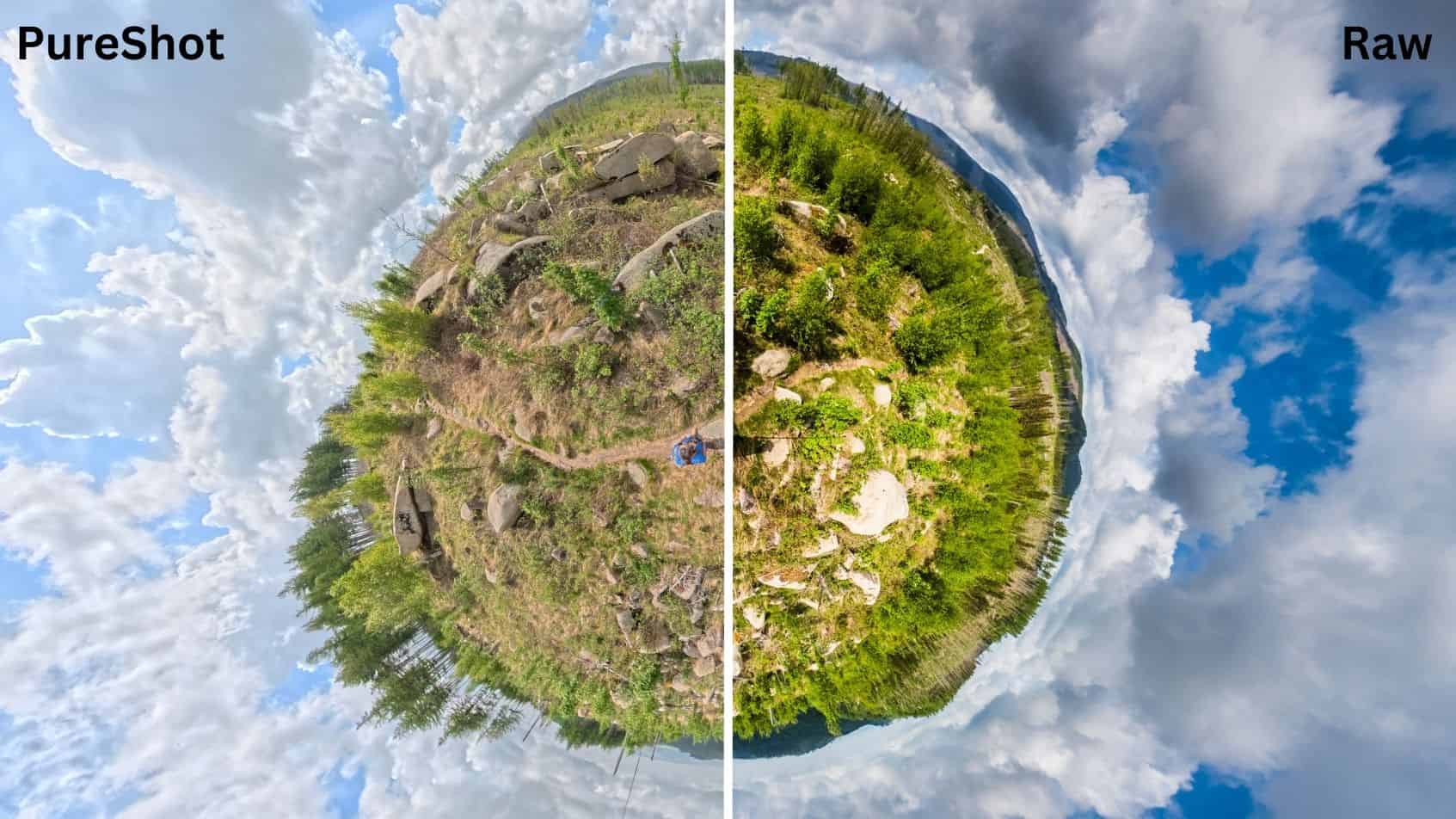
Die Basics:
- Ich nutze fast immer den 3 m Selfie-Stick – dadurch wirkt das Bild deutlich spektakulärer.
- RAW-Dateien bearbeite ich in Adobe Lightroom CC und Luminar Neo*.
- Das Reframing (also die Auswahl des Bildausschnitts) mache ich vorher im Insta360 Studio. Dort exportiere ich das RAW als DNG und bearbeite dann wie jedes andere Foto auch.
Du kannst aber auch das komplette 360°-Bild als Raw exportieren und bearbeiten. - Störende Elemente wie Selfie-Stick-Schatten oder der typische dunkle Bereiche (durch Stitching-Übergänge im RAW) lassen sich mit Masken oder Reparaturwerkzeugen in Lightroom meist gut kaschieren.
Mein Workflow in Kurzform:
- 72 MP HDR-Foto aufnehmen (RAW + PureShot)
- Reframing im Insta360 Studio → Export als DNG
- Bearbeitung in Lightroom und Luminar Neo (Belichtung, Kontrast, Farben, ggf. Retusche)
- Export als JPEG – fertig.
Falls du noch mehr aus dem Bild rausholen willst, kannst du den finalen Export auch durch Topaz Photo AI oder Lightroom „Super Resolution“ jagen – je nach Motiv lohnt sich das.
Beispielfotos

Das ist auf dem Ottofelsen im Harz. Aufgenommen mit dem 3m Stick, denn ich gaaaanz weit rausgestreckt habe. Beim Reframing bin ich hier von einem Tiny Planet ausgegangen und habe etwas hineingezoomt

Auch das ist irgendwo im Harz, an einer Stelle, wo es dem Borkenkäfer scheinbar nicht schmeckt. Aufgenommen mit dem 3m Stick, senkrecht nach oben gehalten und dann das Reframing eben nach unten.

Hier schmeckt es dem Borkenkäfer. So sieht es leider an vielen Stellen im Harz aus. Auch das Foto ist mit dem 3m Stick aufgenommen. Diesen halte ich einfach hinter mich.
Vergleich mit anderen Kameras
Insta360 X5 vs. DJI Osmo Pocket 3
Beide Kameras sind kompakt, aber grundverschieden in der Funktionsweise:
Die X5 nimmt eine 360°-Kugel auf, aus der sich im Nachhinein jeder beliebige Blickwinkel auswählen lässt. Der Osmo Pocket 3 filmt dagegen ganz klassisch in nur eine Richtung – aber mit Gimbal, 1″-Sensor und sehr guter Bildqualität direkt aus der Kamera.
- Vorteile Omso Pocket 3:
- In vielen Situationen bessere Bildqualität
- Freistellung durch größeren Sensor
- Kein Reframing nötig – schneller Workflow
- 4K in 120 fps mit stabiler Qualität
- 10 Bit Aufnahmen möglich
- Vorteile X5:
- Volle 360°-Aufnahmen mit InstaFrame oder manuellem Reframing
- Deutlich mehr kreative Möglichkeiten
- Wasserdicht bis 15 m ohne Zubehör
- Vielseitigere Perspektiven aus nur einer Aufnahme
Hier mein Video, in dem ich die X5 mit dem Osmo Pocket 3 vergleiche:
Insta360 X5 vs. GoPro Hero 13 Black
Die GoPro Hero 13 Black ist eine klassische Actioncam mit sehr robuster Verarbeitung und starker Bildqualität. Ich habe sie in einem früheren Video mit der X4 verglichen – und viele der Unterschiede gelten weiterhin auch für die X5.
- Vorteile GoPro:
- Sehr gute Bildqualität in 4K und darüber hinaus
- 10 Bit HDR-Video direkt in der Kamera möglich
- Kein Nachbearbeitungsaufwand
- Günstiger in der Anschaffung
- Vorteile X5:
- Komplett andere Bildsprache durch 360°
- Kamera „verschwindet“ dank Invisible Selfie Stick
- Bessere Möglichkeiten zum Perspektivwechsel und Storytelling
- Mehr Flexibilität beim Schnitt
In diesem Video vergleiche ich die Insta360 X4 mit der GoPro Here 13 Black
Insta360 X5 vs. Insta360 Ace Pro 2
Auch wenn beide von Insta360 kommen, sind die Kameras sehr unterschiedlich. Die Ace Pro 2 ist eine klassische Actioncam ähnlich der GoPro. Mit ihrem mit 1/1.3″-Sensor liefert sie Top-Bildqualität und der PureVideo-Modus liefert bei Lowlight noch bessere Ergebnisse als in der X5. Für viele klassische Anwendungen ist sie die einfachere und schnellere Wahl.
PS: Ich würde die Ace Pro 2 übrigens auch der GoPro vorziehen 😉
- Vorteile Ace Pro 2:
- Beste Insta360-Bildqualität bei klassischen Videos
- Keine Nachbearbeitung nötig
- Vorteile X5:
- 360° statt fixem Blickwinkel
- Reframing erlaubt flexibleren Schnitt
- InstaFrame, Bullet Time, Tiny Planet & Co. inklusive
- Viele kreative Effekte und Perspektiven möglich
Mein Fazit zur Insta360 X5
Meine erste 360°-Kamera war die Insta360 X2 – schon damals ein spannendes Konzept, aber so richtig intensiv genutzt habe ich sie nie. Die Bildqualität war okay, die Möglichkeiten groß, aber irgendwas fehlte.
Mit der X3 kam dann das große Display und bessere Mikrofone – und plötzlich hat das Ganze für mich richtig Sinn ergeben. Die Kamera war endlich alltagstauglich, und ich habe das Konzept der 360°-Kameras wirklich schätzen gelernt. Auch wenn man nach wie vor einiges in der Nachbearbeitung erledigen musste und bei der Qualität hier und da Abstriche machen musste.
Die X4 hat dann in Sachen Bildqualität ordentlich zugelegt. Trotzdem blieb bei mir hin und wieder ein Projekt liegen – einfach weil ich zu faul zum Reframen war. Das zeigt: Gute Technik allein reicht manchmal nicht, wenn der Workflow zu aufwendig ist.
Und genau da setzt die X5 an: Sie liefert noch bessere Qualität – in Bild und Ton, selbst bei schlechtem Licht – und kombiniert das Ganze mit dem neuen InstaFrame-Modus, der das Beste aus zwei Welten verbindet:
- den kreativen Möglichkeiten einer 360°-Kamera
- und der einfachen Handhabung einer klassischen Actioncam
Für mich ist das der Moment, in dem das System richtig rund wird. Und ich freue mich schon jetzt auf die nächsten Projekte – ganz ohne Reframing-Ausreden 😄
*Affiliate-Link – für dich ändert sich nichts am Preis.

Wer hier schreibt:
Hallo! Ich bin übrigens Marc!
Ich bin begeisterter Papa, Blogger, YouTuber, Foto- und Reisefuzzi.
Mehr über mich findest du hier. Und hier findest du meine aktuelle Fotoausrüstung.
Du hast Fragen, Anregungen...?
Schreib mir: marc@reisezoom.com








